Pinterest es una divertida plataforma donde la gente recopila ideas para el día de su boda, ¿verdad?
Los usuarios de Pinterest pueden hacer eso, pero también mucho más: buscar decoración para el hogar, ropa, recetas deliciosas, productos prometedores, etc.
Después de todo, tiene más de 75 millones de ideas ¡en tus manos!
Demos la vuelta a la moneda y veamos esta agradable plataforma a través de lentes empresariales.
Pinterest se considera más un motor de búsqueda que una red social.
Si ya utilizas Pinterest en tu estrategia de marketing, ¡enhorabuena!
Usted está exponiendo su producto o servicio a más de 320 millones de usuarios activos mensuales que intencionadamente están tratando de encontrar lo que usted ofrece.
¿Y lo mejor?
Comprar es una de las principales actividades para 40% de los usuarios activos de Pinterest.
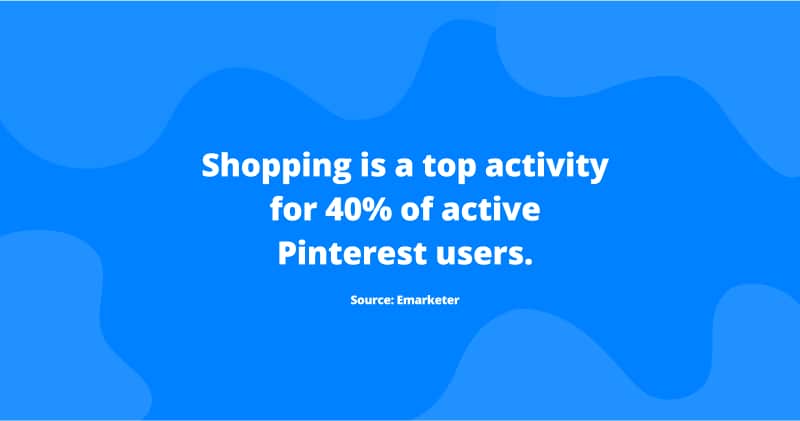
Obviamente, el potencial está validado, y Pinterest está trabajando duro para mantenerse al día con otras redes sociales para asegurarse de que usted, como vendedor, comience a dar a Pinterest una mayor parte de su estrategia de marketing.
Así que estas son las noticias...
Tras el éxito del formato Stories, introducido principalmente por Snapchat y luego adoptado por Instagram, Facebook y YouTube, Pinterest también se ha unido a este experimento.
Pinterest anunciado su propio formato de historia llamado Story Pins, permitir para compartir sus ideas en un formato similar al de Stories.
Se espera que sea una nueva y poderosa forma de mantener a la gente inspirada y, al mismo tiempo, atraer tráfico a su sitio web o blog.
¿Ya está interesado?
Hemos preparado una guía de Pinterest Story Pin para que aprendas cómo funciona esta función, cómo empezar a usarla y, por supuesto, ¡aprovecharla al máximo!
Ten en cuenta que, en el momento de escribir este artículo, la función Story Pins sólo está disponible para un grupo exclusivo de creadores estadounidenses.
Esto no debería disuadirle de considerar los Story Pins.
En cambio, ¡ahora es el momento perfecto para prepararse para ellos!
¿Qué son los Story pins?
En palabras de Pinterest:
Los Story Pins ofrecen más formas de compartir ideas con hasta 20 páginas de imágenes y texto.
Si ya has utilizado los pines normales, sabrás que constan de una imagen, un título y una descripción.
Cuando se trata de Story Pins, en lugar de fijar una sola imagen, cada Story puede tener hasta 20 diapositivas (Stories). El mínimo recomendado es de 5 páginas.
En otras palabras, un solo Story Pin puede incluir mucho más contenido para inspirar que un pin normal (como hemos hecho hasta ahora).
Una vez que estén disponibles, verás los Story pins en tu feed de inicio. Los reconocerás por el familiar icono de Story en la esquina superior izquierda de la imagen.
Esta es la mejor parte: En cada página de tu Story Pin puedes incluir un enlace independiente que remita a tu sitio web o blog.
Esto te deja con un montón de oportunidades para compartir recursos con tus seguidores dentro de un solo pin de Historia. ¿No es genial?
¿Por qué los vendedores deberían utilizar Story Pins?
Aunque la similitud de los Story Pins con otros formatos de Story es innegable, presenta algunas diferencias que debes tener en cuenta.
Pinterest Stories Los pines están enfocados a compartir ideas con contenido clicable, a diferencia de otras plataformas, las Stories son en su mayoría contenido enfocado en uno mismo, de la vida u oficina de alguien.
Esto hace que los Story Pins funcionen de maravilla para las publicaciones que incluyen listas o tutoriales.
¿Por qué?
Porque puedes compartir toda la guía paso a paso en un solo Story Pin con hasta 20 imágenes o vídeos.
Echa un vistazo a esta impresionante guía sobre cómo crear tu propio lavado de cara:
Un Pin de Historia te dará toda la información que necesitas en un formato más ordenado.
Al igual que los destacados de Instagram, pueden durar para siempre (hasta que decidas eliminarlos).
Nota: También puedes añadir comentarios o fotos a un Story Pin y guardarlos en tus tableros. La diferencia es que no puedes guardar solo una página del Story Pin, sino que guardas el contenido en su conjunto.
Bien, volvamos a la pregunta básica: ¿Qué tipo de contenido deberías incluir en tus Story Pins?
Aquí tienes una lista de contenidos útiles para pinear:
- Lista de puestos
- Guías paso a paso
- Recogida de productos
- Múltiples vídeos con texto superpuesto
- Instrucciones detalladas de cocción
- Consejos para viajar, comer y vestir
- Trucos y consejos empresariales
- Productos de bricolaje
Nota: No olvides incluir enlaces a tu blog o sitio web en cada uno de tus Story Pin.
Estos son sólo algunos consejos que se me ocurrieron, pero puedes utilizar estos Story Pins para compartir literalmente cualquier cosa que creas que tus clientes encontrarán atractiva.
Creemos que les encantarán.
¿Cuándo estarán disponibles los Story Pins?
Como ya se ha mencionado, los Story Pins están disponibles para creadores de Pinterest seleccionados en Estados Unidos.
Sin resentimientos, esta impresionante función estará disponible en todo el mundo en breve.
Una vez que tengas acceso a tus Story Pins, recibirás una notificación en tu aplicación móvil de Pinterest y en la versión de escritorio.
A continuación, debes realizar una actualización con la última versión de tu aplicación para empezar a utilizar Story Pins de inmediato.
Hasta entonces, sigue leyendo para familiarizarte con esta nueva función de Pinterest.
Cómo crear tu primer Story Pin
Lo primero es lo primero.
Para utilizar Story Pins, necesitas tener una cuenta de empresa en Pinterest.
En caso de que no, primero, crear una cuenta de empresa en Pinterest o, actualizar tu cuenta actual de Pinterest.
Si ya lo tienes todo listo, ¡es hora de crear tu primer Pin de Historia de Pinterest!
Aquí tienes 5 pasos que debes seguir para Crea tu Pin de Historia:
- Elige una imagen o un vídeo para el borrador de tu Pin de Historia
- Seleccione una imagen de portada y escriba un título
- Recoge hasta 20 páginas de contenido (imágenes o vídeos)
- Vuelve a comprobar el contenido y pulsa el botón "Publicar".
- Si es necesario, edita las páginas de los pines de las historias
Antes de empezar a seguir los pasos, eche un vistazo a las especificaciones técnicas necesarias:
Pin de la historia tamaño del archivo:
Escritorio: máximo 32mb para imágenes y 50mb para vídeos
Android e iOS: 16mb (recomendado)
Pin de la historia tipo de archivo:
Imagen: .BMP, .GIF, .JPEG, .PNG, .TIFF, .WEBP
Vídeo: .MP4, .MOV, .M4V
Resolución del archivo de pin de la historia:
Imagen: Tamaño mínimo de 300×500 píxeles, tamaño recomendado de 1200×1800 píxeles, tamaño máximo de 2000×3000 píxeles
Vídeo: 1080p máximo (1920×1080 píxeles)
Nota: No existe un tamaño máximo de píxeles en la Web.
Duración del vídeo: entre 2 y 20 segundos
Relación de aspecto: Sin restricciones de imagen o vídeo
Longitud de caracteres:
Escritorio: hasta 100 caracteres
Android e iOS: hasta 42 caracteres
Codificación: H.264 o H.265
Veamos paso a paso cómo publicar tu primer pin de historia:
Guía paso a paso para crear un pin de historia
- Abre la plataforma de Pinterest en tu navegador o en tu aplicación móvil de Pinterest
- En la página de inicio, haga clic en el signo más de la esquina superior derecha.
- En el menú desplegable, seleccione Crear Pin de Historia
- Selecciona una imagen destacada para tu Pin de Historia
- Esta es la primera foto que verán tus seguidores de Pinterest en tu feed de inicio, así que asegúrate de que sea llamativa.
- Escriba un título pegadizo (hasta 100 caracteres)
- Añada hasta 20 páginas de contenido (imágenes, vídeo, texto)
- Una vez que hayas cargado el contenido, ve al icono gris de la parte inferior para empezar a editar tu página de Story Pin.
- Añade un título de página, una descripción y un enlace a la publicación de tu sitio web o blog.
- Antes de pulsar 'PubliqueTómate tu tiempo para revisarlo todo. Esto significa corregir los títulos y las descripciones, asegurarse de que las páginas están en el orden correcto, añadir hashtags si es necesario y comprobar si los enlaces funcionan.
- (y ahora la parte existente) Pulse 'Publique'! 🙂
Nota: Si observa que sus páginas no están en el orden correcto, no se asuste, porque no tendrá que volver a hacerlo. Existe una función 'Reordenar páginassituada en la parte superior de la pantalla.
¿Puedo editar el Pin de Historia después de publicarlo?
Absolutamente.
Digamos que has publicado instrucciones detalladas sobre cómo utilizar tu última aplicación de Shopify.
Resulta que usted tiene contenido fresco con algunos consejos útiles que le gustaría añadir a su Story Pin o tal vez algunos video testimonial mostrando cómo se benefician sus clientes de su producto.
A diferencia de las Historias de otras plataformas de redes sociales, aquí puedes editar fácilmente el Pin de tu Historia y añadir nuevos contenidos.
Nota: Sólo puedes editar tus Story Pins desde tu dispositivo móvil.
El proceso es muy sencillo y prácticamente el mismo que editar un PIN normal:
- Abra su cuenta de Pinterest
- Busca el Pin de Historia que quieras editar
- Haga clic en el botón de edición con el símbolo del lápiz
Nota: No puedes editar el título original de tu Pin de Historia.
Consejos para crear Story Pins eficaces
Al igual que en otras redes sociales, para que tus contenidos reciban la atención que merecen, debes esforzarte al máximo en su elaboración.
Cuando se trata de Pinterest, estos consejos aumentarán tus posibilidades de que tus seguidores encuentren tu impresionante contenido de Historias e incluso te compren:
- Escribe un título y una descripción intrigantes para el Pin de la Historia (debido a la menor capacidad de atención de la gente, asegúrate de colocar primero la información más importante).
- Escriba una llamada a la acción impactante (preferiblemente en la última página de la historia).
- No olvide incluir un enlace a un sitio web, blog o página de destino en los que desee aumentar el tráfico y las conversiones.
- Incluya las palabras clave que busca su público en el título y la descripción originales.
- Si es posible, menciona otras cuentas en tu historia
- Cuando diseñes tu Story Pin, sé inteligente con los colores (las páginas de color rojo y naranja consiguen el doble de repins que las imágenes que son blu
Ejemplos de Story pins para inspirarse
Aquí tienes algunos ejemplos impresionantes de Story Pins de Pinterest que he descubierto mientras investigaba para este artículo (ordenados por categorías). Espero que te sirvan de inspiración a ti también.
Herramientas para incrustar Story Pins en cualquier sitio web
Hay dos maneras de hacerlo. Puedes elegir el código incrustable de cada Pin de Historia e incrustar el widget de historia real de Pinterest o utilizar una herramienta de terceros.
Analizaremos ambos enfoques para que puedas ver cuál es el que mejor se adapta a ti.
1. Insertar el código directamente desde Pinterest
Sigue los pasos para incrustar un Pin de Historia individual directamente desde Pinterest:
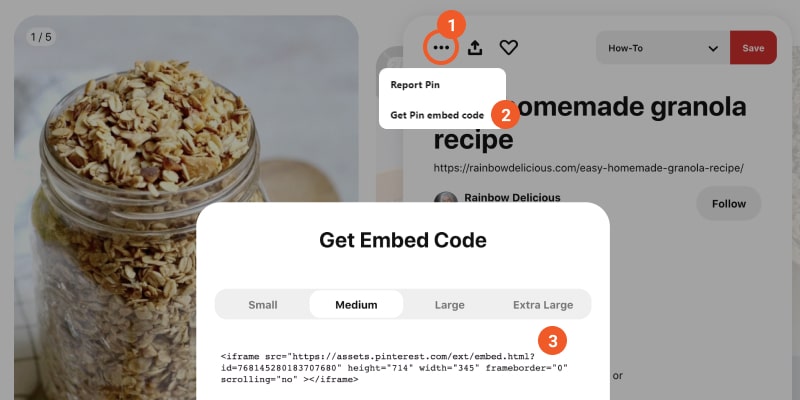
- Busca el Story Pin en Pinterest y ábrelo a tamaño completo
- Haga clic en los tres puntos de la parte superior del Pin
- Pulse sobre 'Obtener código de inserción de pin'
- En la ventana emergente, elija el tamaño de la entrada (pequeño, mediano o grande).
- Copie el código
- Pega el código en una sección HTML de tu constructor web
2. Utiliza herramientas de terceros como EmbedStories
O, en lugar de añadir manualmente los pines de tus Historias, puedes automatizar este laborioso proceso con herramientas de terceros como EmbedStories.
Utiliza esta función exclusiva para subir tus Story Pins y mostrarlos en tu sitio web en forma de atractivos widgets.
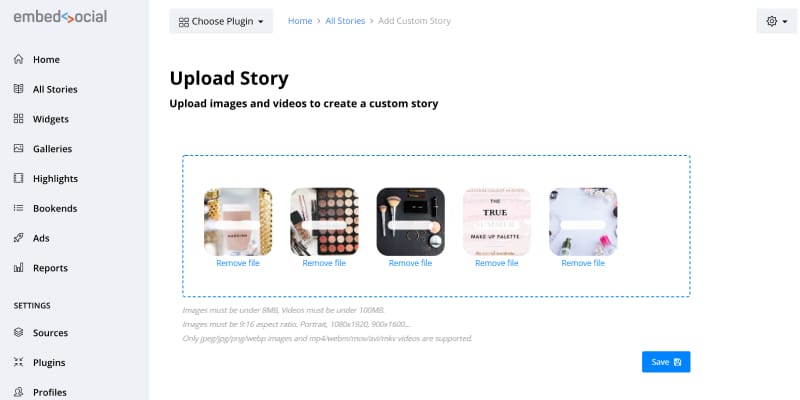
Tienes la flexibilidad de combinar lo mejor de ambos mundos y crear un impresionante widget combinado a partir de tus Instagram Stories y Story Pins.
A continuación te explicamos cómo utilizar EmbedStories para crear tus Widget de historias de Pinterest. Te llevará sólo unos minutos crearlo (te lo prometo).
En este ejemplo, combino historias de Instagram y Pinterest para promocionar una colección de maquillaje de verano, y utilizo nuestro último formato de diseño AMP.
Estos son los pasos:
- Abre tu cuenta EmbedStories (si aún no tienes una, regístrese aquí)
- Una vez dentro, en el menú de la izquierda, seleccione Todas las historias
- Navegue hasta la sección 'Subir historiaBotón
- En el campo vacío, cargue o arrastre y suelte tantas imágenes y vídeos como necesite (antes de hacerlo, compruebe las especificaciones de la imagen y el vídeo)
- Una vez que haya cargado los mensajes que necesita, haga clic en 'Guardar'
- Se abrirá un panel en el que podrás personalizar y modificar tu widget como quieras o incluso añadir un botón CTA para inspirar la acción
- Cuando haya terminado, copie el código de la izquierda y péguelo en la sección HTML de su creador de sitios web
Este es el aspecto que tendrá el widget en WordPress:
Bonus: Herramientas para crear Story Pins
Ahora que ya sabes cómo crear Story Pins, te recomiendo que elabores tu contenido visual con herramientas como Canva. Esta aplicación te ofrece un montón de plantillas que puedes utilizar de forma gratuita.
Productos de Adobe como Photoshop o Illustrator también pueden hacer el trabajo a la perfección.
Para terminar
Estamos deseando ver cómo despegan los Story Pins.
Puede que sea demasiado pronto para suponer cómo encajará esta función en tu estrategia de Pinterest, pero podemos ver que los primeros usuarios que utilizan este formato de Historias están consiguiendo más exposición que los pines normales (mostramos algunos ejemplos a continuación).
Además, podemos estar seguros de que el algoritmo de Pinterest dará un tratamiento especial a esta función. Distribuir Story Pins a un público más amplio será uno de ellos.
¿Qué significa esto para las empresas?
Pues bien, si utilizas Story pins, tendrás más posibilidades de conseguir más clics, impresiones y tráfico en tu blog y sitio web.
Y cuanto antes empieces con los Story Pins, mejores resultados obtendrás.
Pronto, los Story Pins estarán disponibles para todas las cuentas empresariales de Pinterest en todo el mundo, ¡y tendrás la oportunidad de probar esta función increíblemente potente!
Estén atentos.
Consejo: Puede incrustar widget de historias de Instagram automáticamente en tu sitio web y mostrar tus historias de Instagram en segundos. Pruébalo ahora.

Muestra automáticamente las historias de Instagram en tu sitio web
Generar automáticamente y incrustar historias de Instagram para liberar el potencial de ventas de su sitio web.




